禁止win10系统自带广告的方法
1、首先我们打开左下角的设置。
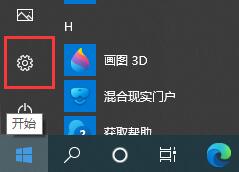
2、点击“系统”。
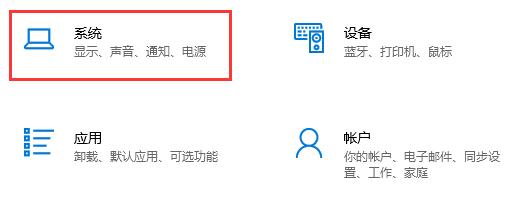
3、点击左侧的“通知和操作”。

4、然后在右侧按图示方法关闭和取消勾选相关内容。
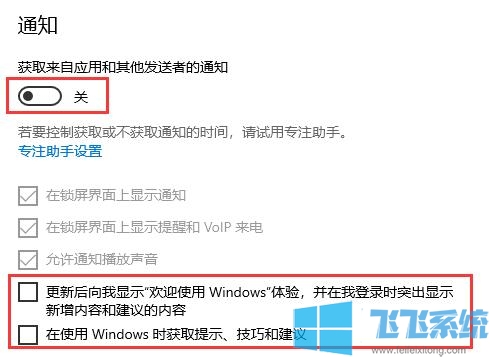
5、接着我们回到设置,选择“个性化”。
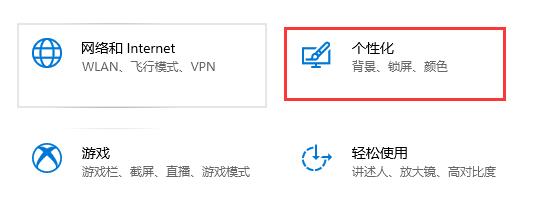
6、在左侧选择“开始”,然后关闭图示选项就可以了。
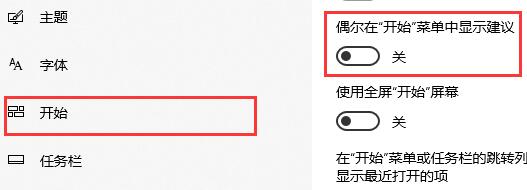
以上就是禁止win10系统自带广告的方法,如果你也不希望win10系统给自己推送广告,可以参考上面的方法来进行禁止哦!
分享到:
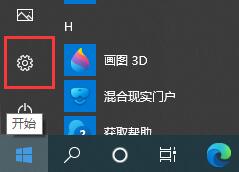
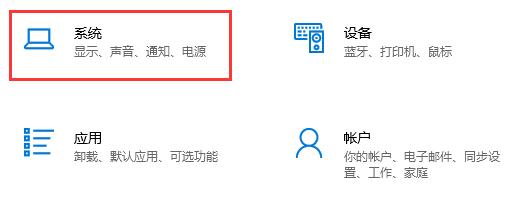

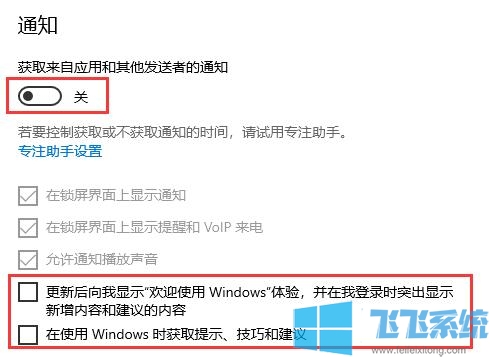
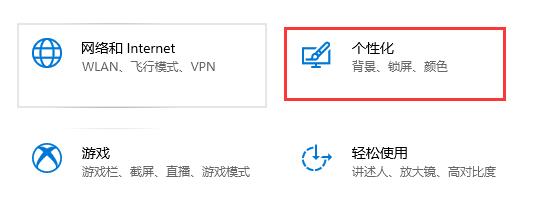
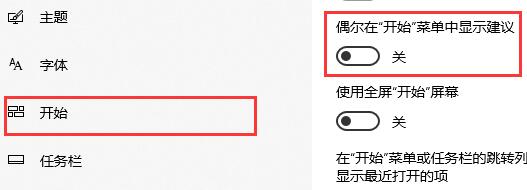
上一篇:win10专业版系统禁止应用在后台运行的设置方法(图文)
下一篇:最后一页